今日は、少し曇りぎみのカリフォルニアからお届けします ☁️🌴
6月のカリフォルニアは曇りの日が多いのですが、昼ごろから大体晴れてくるので、
相変わらず心地のよい日々を過ごしています。
ところでみなさんは Target 好きですか?
私は大好きです ♫
念のため、
アメリカに行ったことがないからわからない。
という方のために...じゃーん!
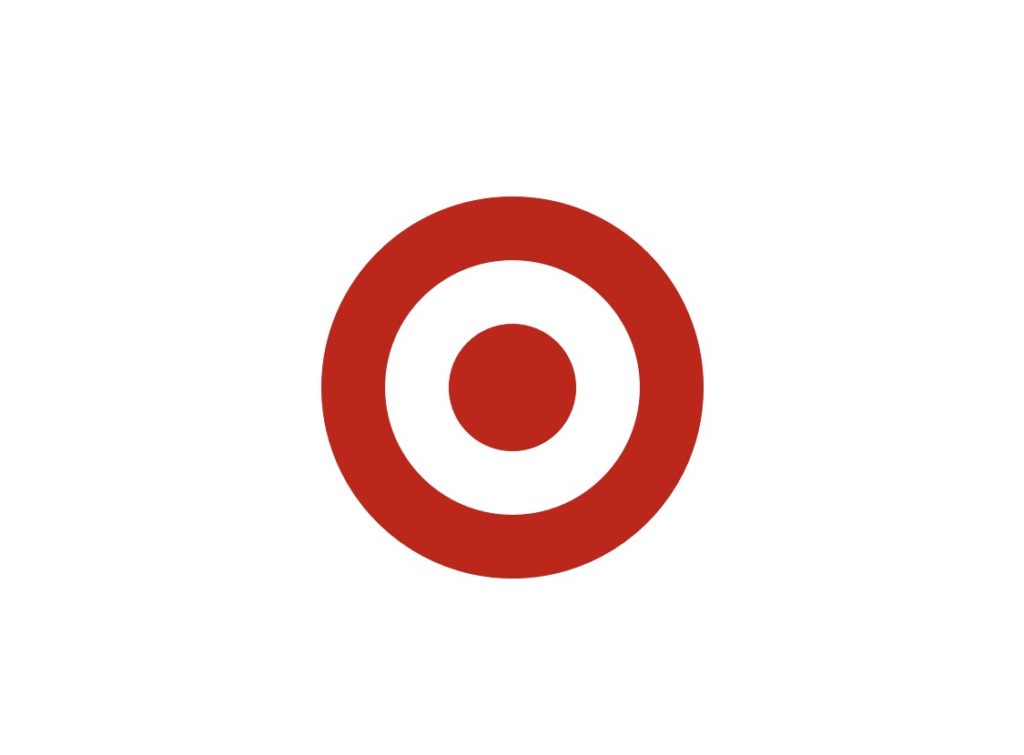
はい。ターゲットはこのマークでおなじみの
アメリカを代表するスーパーマーケットです。
ターゲットの良いところって、食料品から衣料品、薬局まであって、置いてある商品もカラフルで可愛いものが多く、実際に買わなくても歩いてるだけで楽しいところ ♫
そんな、みんなが大好きなターゲットですが、アプリも超充実してたって知ってましたか?
というわけで
前回の マックのアプリ のに引き続き、今日は
Target の アプリの紹介をしたいと思いまーす 📱
Contents
Targetのアプリがすごかった理由 その①
バーコードで店頭の商品の値段を確認できちゃう!
アメリカのスーパーって商品の陳列がめちゃくちゃになっている場合がすごーく多いので ...というかそれが普通なので、
バーコードで値段が確認できる機械が設置してあるのですが、
その機械を探すのが何気に面倒くさい!
そして、
その商品を元の棚に戻しに行くのもけっこう面倒くさいので、どうにかならないの!?と思っていたら。
はーい。アプリについてました 🙋♀️
なので、わざわざあの機械を探しに行かなくても、その場でさっと確認することができるんですよ。
調べ方はすごく簡単。
↓Discover の右横のバーコードマークをタッチすればバーコード検索画面に切り替わります。
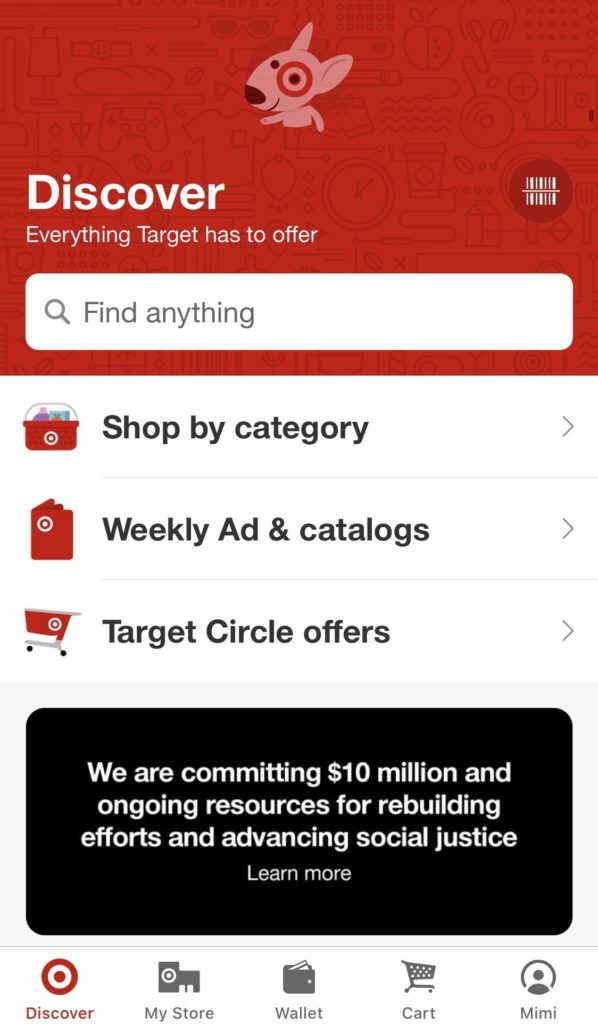
さらにオススメな使い方としては、
きょうは安くならないなら次の機会に買おうかな?と、買うのを迷う場合がありますよね?
その場合は、バーコード検索したあとに商品をカートに入れておいておけば、セールになったタイミングで購入する事ができます。
今すぐ必要!ってもの以外はこの方法で購入するタイミング考えてもいいですよね。
(*セールのタイミングは度々アプリをチェックする必要があります。)
また、ときどき店頭で表示されている値段よりアプリに出てくる値段の方が安くなっている場合があるので、その場合はレジの人に「アプリの方が安く設定されているんだけど...」
と、その表示を見せれば安い方の値段に調整してくれます。お得でしょ?
どうせ同じ商品を買うなら1ドルでも安い方がいいですよね?
だから私は 必ず アプリで値段チェックしてから購入するようにしてます。
Targetのアプリがすごかった理由 その②
お店に行かなくても欲しい商品の検索ができちゃう!
ターゲットは歩くだけでも楽しいので、ターゲット内を散歩しながら欲しい商品をゆっくり選びたい!って方は、そうすればいいと思いますが、(←なにこの言い方?🤷♀️ )
ほしい商品を事前にアプリで調べておくと、最寄りのターゲットに売っているか、売ってない場合はどのターゲットに行けば買えるのか?が、すぐに検索できるんです。
だから、買いに行ったのになかった ...
せっかく足を運んだのに時間のムダだった...
などという、今までの超アナログな時代とはオサラバできるというわけなんです。
とその前に、商品を検索する前には、
必ず Wallet 内にある Offer をチェックするようにしましょう!
(*Wallet のボタンは画面下中央にあります。)
Offer というのはクーポンのようなものです。
Wallet を押してから Add extra offers を押すとこんな感じに Offer が出てくるので、
使えそうな Offer があれば、プラスボタン(➕)を押して登録します。
そうすると、
購入の際に Offer 通りに割引をしてくれるか、次回利用できるギフト券をもらえます。
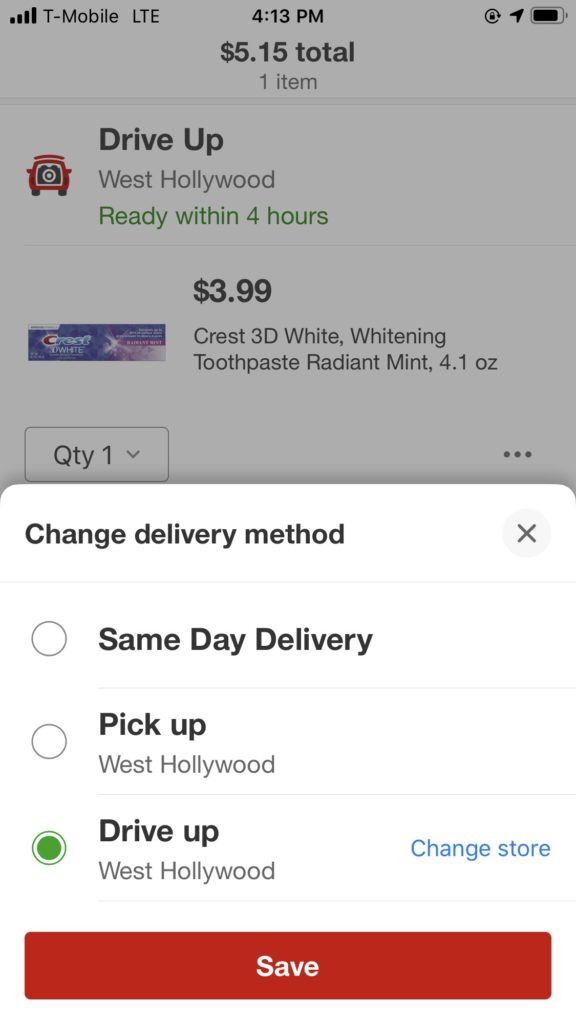
Offer によっては、In Store で購入しないと使えない場合がありますが、
商品検索は買っても買わなくてもできるので、どちらにしても事前に商品を検索することをオススメします。
Targetのアプリがすごかった理由 その③
天国のような Drive Up サービスを利用できる!
では、その① のように、購入を保留にしていた商品をついに買う!と決意した時や、
その② のように、検索した商品を、もうこれ買う!買うぞー!と決意した場合は、
このアプリ上で買っちゃいましょう。
すると、
PICK UP か DRIVE UP を選べるのでどちらかを選ぶのですが、
ぜひここは、
DRIVE UP を選んでみてください。
そして、PICK UP と DRIVE UP 何が違うかというと...
PICK UP は、アプリで購入した商品をお店の人が集めておいてくれるので、
それをサービスカウンターまで受け取りに行く。というサービス。
そして、DRIVE UP は アプリで購入した商品を店員さんが集めてくれて...
までは PICK UP と同じなのですが、
なおかつそれを、自分の車のところまで持ってきてくれるサービスなんですー!わっほい!
すごいでしょ?これが本日イチオシの、
ターゲットのアプリがすごかった理由。
なんです!
PICK UP だと、カウンターで結構待たされることもあるし、なんと言っても、車から出ずにノータッチで買い物できちゃうところがすごく便利じゃないですか?
これはマクドナルドのアプリの紹介の時も同じことを言ったのですが、
お子様がいるご家庭や、おじいちゃんおばあちゃんにとったら、これほど嬉しいサービスはないですよね?
オムツとか飲み物のように重たいものとかも車まで持ってきてもらえるので、車から降りる必要がないんですよ。
しかも 無料なのに!
DRIVE UP サービスの流れ
それでは、まだアプリをダウンロードしていない方はさっそくダウンロードしましょう!
会員登録が完了したら、購入したい商品を検索します。
(*登録にはメールアドレスが必要です。)
ちなみに、DRIVE UP を選ぶ画面はこんな感じになっています 💡
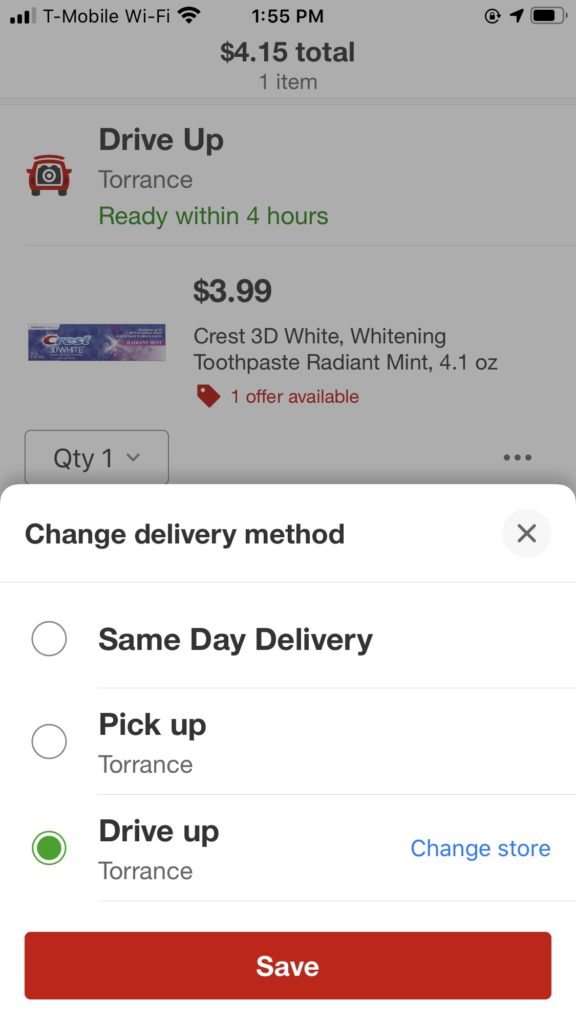
それでは、
DRIVE UP で商品受け取りまでの流れをざっと説明していきます!
① 購入店舗が間違ってないか確認し DRIVE UP を選ぶ。
② 購入する商品間違ってないか確認したら、クレジットカードを登録し購入ボタンを押す。
③ 確認メールが届くが、用意ができたよ。
というメールも届くので、そのメールが届くまで自宅で待機 🏠
(*メールが届いた日に取りにいかなくても、期限までに取りに行けば大丈夫です。)
④ 用意ができたよメールが届いたら レッツラゴー 🚗 (←ただ言ってみたかっただけ😏)
⑤ お店に到着したら、DRIVE UP 専用の駐車場に駐車する。
専用駐車場はこんな感じ。この日みたいに、お姉さんが待機している場合もあります。

⑥ 駐車したらアプリ上で、受け取りに来たよという操作をする。車の色や車種などを聞かれます。
⑦ 店員さんがもって来てくれるまで車内で待機 🚗
⑧ 店員さんが来たら、アプリのバーコードを見せて終了!お疲れさまでした 👏
まとめ
いかがでしたか?
車社会のカリフォルニア。DRIVE UP を知っちゃうと、本当に歩かなくなっちゃうかも!?
とくに私は、オムツ、おしり拭き、水などの大きくて重たいものや、
やっぱり買っておけばよかった!って感じの買わなくて後悔したものなんかを買うときに
よく利用しています。だって、またお店の中に入っていくの面倒ですよね〜 💧
ターゲットには他にもいろんなサービスがあるので、まだまだ紹介したいことがたくさん!
まとまったらまたブログに書きたいと思います。
みなさんも、こんなお得な方法あるよ。とか、こうした方がいいよ。etc…
ぜひメールやコメントで教えてくださいね。
ではでは、みなさん!
これからはターゲットのアプリを使って、
HAPPY EASY SHOPPING 🎯
Mami


